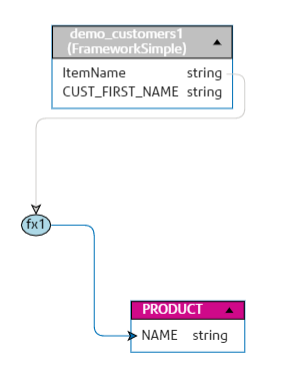Mithilfe einer Funktionstransformation können Sie Funktionen auf Zeichenfolgenkategorien, numerische Kategorien, Konvertierungskategorien und „DateTime“-Kategorien anwenden, um das Attribut einer logischen Entität oder einen der Parameter einer übergeordneten Funktionstransformation zu definieren.
-
Wählen Sie auf der Seite Mapping erstellen <Name des logischen Modells> die Entität aus, die dem Attribut entspricht, auf das der transformierte Wert angewendet werden soll. Klicken Sie anschließend auf die einklappbare Registerkarte Transformationen rechts auf der Seite.
Der Bereich
Transformationen wird mit den Namen aller Attribute in der ausgewählten Entität angezeigt. Die Spalte
Transformation bleibt zunächst leer. Nach dem Speichern der Transformation zeigt sie den Transformationstyp an.
Anmerkung: Der Bereich Transformation zeigt die Details der Tabelle des physischen Modells nicht an. Wenn Sie nach dem Klicken auf eine Entität auf die Tabelle eines physischen Modells klicken und den Bereich Transformation öffnen, werden die Details der zuletzt ausgewählten Entität angezeigt.
-
Wählen Sie das Attribut aus, auf das der transformierte Wert angewendet werden soll. Klicken Sie anschließend auf das Symbol Transformation
 .
.
Das Popup-Fenster Transformation der Spalte ‚<Spaltenname>‘ wird angezeigt.
-
Wählen Sie die Option Funktion aus, und wählen Sie aus der Dropdown-Liste Kategorie die Kategorie der Funktion aus, die Sie anwenden möchten. Sie können aus Zeichenfolge, Numerisch, Konvertierung und DateTime auswählen.
-
Wählen Sie aus der Dropdown-Liste Name die Funktion aus, die Sie anwenden möchten.
Anmerkung: Welche Optionen in dieser Dropdown-Liste verfügbar sind, hängt von der von Ihnen ausgewählten Funktion Kategorie ab.
Die Funktion wird definiert und in dem Fenster unter den Eingabefeldern angezeigt.
Anmerkung: Sie können die Beschreibung der Funktion anzeigen, indem Sie den Mauszeiger über das Symbol

unter der Dropdown-Liste
Name bewegen.
-
Definieren Sie die Parameter der ausgewählten Funktion, indem Sie diese erweitern und eine der folgenden Optionen verwenden: Spalte, Konstante oder Funktion.
Anmerkung: Stellen Sie sicher, dass der resultierende Datentyp mit dem erwarteten Datentyp des Parameters in der Funktion übereinstimmt.
-
Klicken Sie auf OK.
Die angewendete Funktionstransformation wird auf der Arbeitsfläche mit einem Transformationsknoten dargestellt.
-
Klicken Sie auf Speichern.
Die Zuordnung wird gespeichert und das Symbol „Mapping“ ändert seine Farbe für dieses logische Modell auf der Registerkarte Modelle der Seite Modeling von Rot in Grün.
Beispiel: Anwenden einer Funktionstransformation auf das Attribut einer logischen Modellentität
Wenn Sie beispielsweise Leerzeichen rechts von jedem Wert der Spalte
ItemName in der Tabelle
demo_Customers1 des physischen Modells kürzen und die gekürzten Werte in die verknüpfte Spalte
Name in der Tabelle
Product des logischen Modells einfügen möchten, müssen Sie wie folgt vorgehen:
- Wählen Sie die
Product-Tabelle auf der Arbeitsfläche aus.
- Klicken Sie im Bereich Transformationen neben der Spalte
Name auf  , und wählen Sie im Popup-Fenster Transformation der Spalte „NAME“ die Option Funktion aus.
, und wählen Sie im Popup-Fenster Transformation der Spalte „NAME“ die Option Funktion aus.
- Wählen Sie in der Dropdown-Liste Kategorie den Eintrag String aus.
- Wählen Sie in der Dropdown-Liste Name die Funktion rtrim(string string) aus.
- Die Funktion String wird zu dem Popup-Fenster unter den Eingabefeldern hinzugefügt. Klicken Sie auf diese Funktion, und definieren Sie die Parameter, auf die diese Funktion angewendet werden soll über die Option Spalte so, dass der resultierende Datentyp des Parameters eine Zeichenfolge ist.
- Klicken Sie auf OK.
Die angewendete Funktionstransformation wird auf der Arbeitsfläche wie folgt dargestellt:
 , und wählen Sie im Popup-Fenster Transformation der Spalte „NAME“ die Option Funktion aus.
, und wählen Sie im Popup-Fenster Transformation der Spalte „NAME“ die Option Funktion aus.